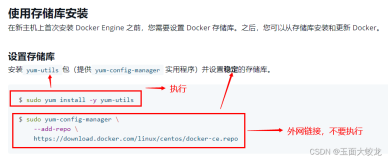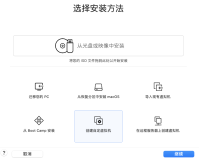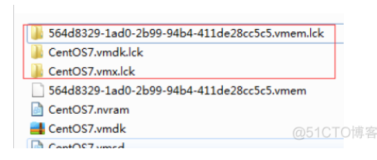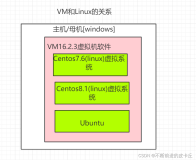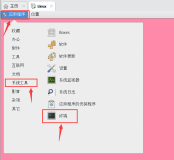阿里的一台ECS还有一个月到期,就趁这一个月的时间,用它来学习一下梦寐已久的CentOS。
由于历史原因,一直使用Windows环境,还从没接触过任何一种Linux系统。
在服务器端部署MySQL/Tomcat/Ngix环境时,同配置的低成本ECS,如果使用Win系列,除了系统开销就不剩多少了,但Linux不一样,没有那么多的UI渲染,可以把宝贵的资源用到服务上,并且稳定性方面也更可靠,所以早就想切换到Linux平台上来。
一、准备ECS
登录阿里云后台,找到即将到期的ECS实例,执行“更换系统盘”操作
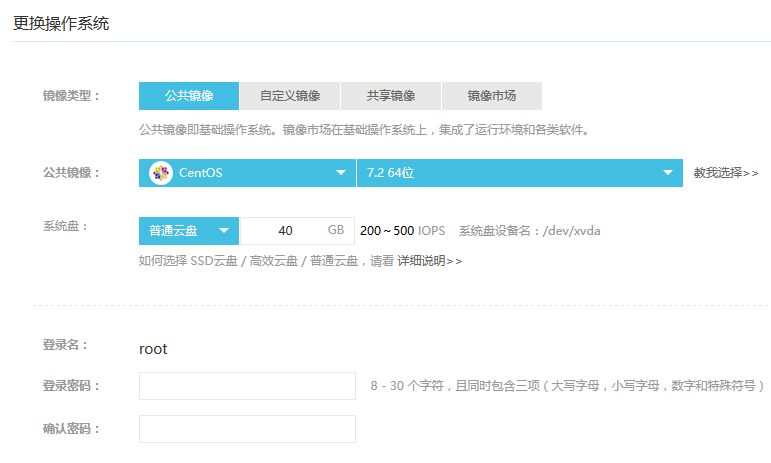
原来的WIN系统分分钟烟消云散,取而代之的是自由的 -- CentOS 7.2
二、第一次见面
很快,系统盘更换成功,它就静静的呆在那里等着我
原来的远程桌面用不上了,想要远程连接到Linux,需要更简单的:putty(点此下载)
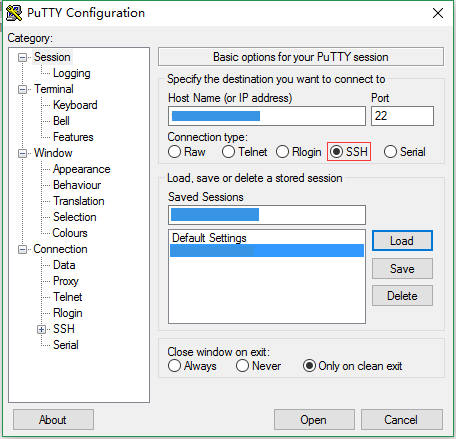
只需填写Host Name,就是远程服务器的IP或者网址,端口默认22不用改,连接类型选择“SSH”
最后在Saved Sessions里填一个连接的名称,点击“Save”即可把连接信息保存,下次不用重新输入,直接双击连接名称就行了!
点击“Open”,远程连线!
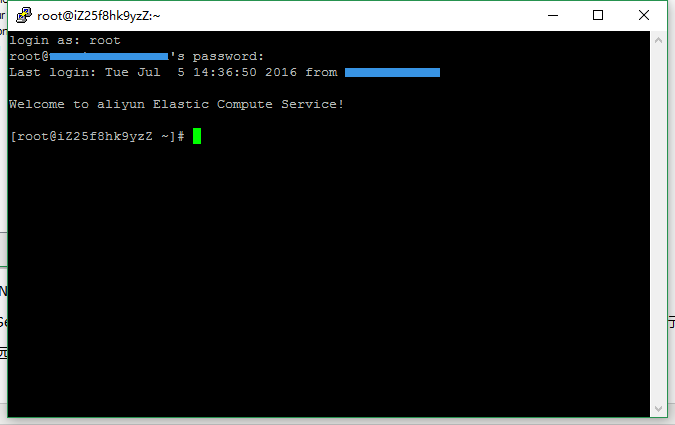
首先,输入用户名:root,密码是在更换系统盘的时候设置的
最后一行:[root@iZ25f8hk9yzZ ~] # 就表示登录成功了
其中,root就是当前登录的用户名,iZ25f8hk9yzZ是机器名,~表示当前所在的是root的宿主目录,#表示当前为管理员模式($表示普通用户模式)
看起来就是这样了,没有Windows轰隆隆的咆哮声,也没有iOS优雅的扁平式图标,但这就是Linux
三、挂载数据盘
刚安装的Linux镜像还没有挂载数据盘,可以使用该命令进行检测:df -h
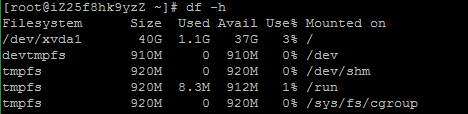
可以看到,只有一个“/dev/xvda1”的40G的系统盘
下面,就开始对数据盘进行分区、格式化并挂载
1、数据盘分区
命令:fdisk -l
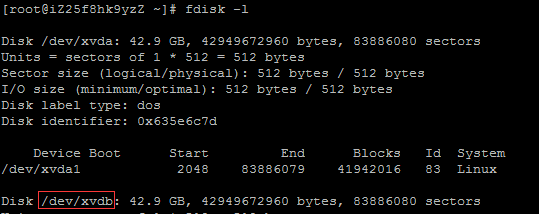
可以看到,红框中的“/dev/xvdb”数据盘就是我们的目标
命令:fdisk /dev/xvdb
输入:根据提示,依次输入 n,p,1,两次回车,wq,分区就开始了
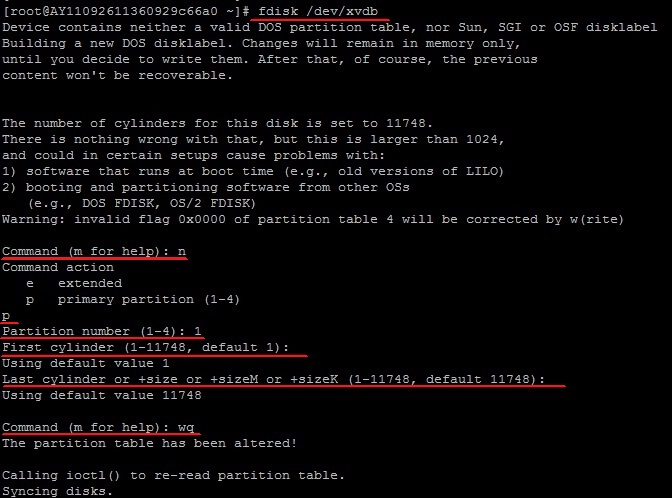
备注:如果已经对该数据盘进行过基本分区,可以在输入 n 之前先输入 d 删除已有分区。
关于linux硬盘的分区主要分为 基本分区(primary partion)和扩充分区(extension partion)两种,基本分区和扩充分区的数目之和不能大于4个。基本分区可以直接使用但不能再分区。扩充分区必须再进行二次分区才能使用。需要对扩充 分区建立逻辑分区(logical partion),逻辑分区没有数量上限制。
再次运行 fdisk -l 命令,查看新的分区。新分区 xvdb1 已经创建好:
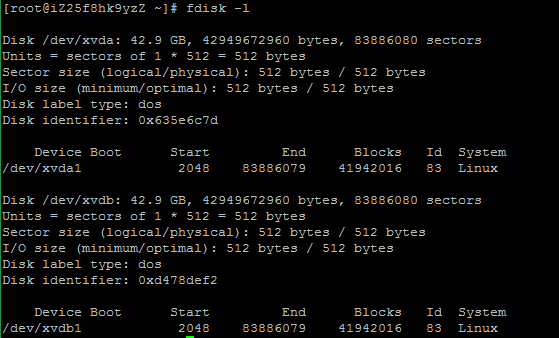
2、格式化
命令:mkfs -t ext4 /dev/xvdb1
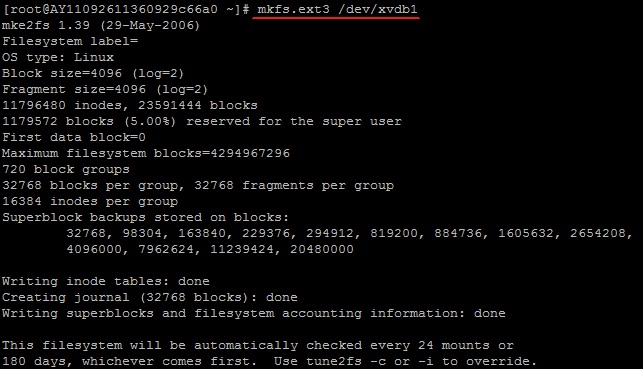
由于写这篇随笔是后补的,并且当时没有截图,所以上图是从阿里的教程里引用的,但结果都差不多
3、挂载磁盘
1)写入分区信息:
命令:echo '/dev/xvdb1 /mnt ext3 defaults 0 0'>> /etc/fstab
2)挂载新分区
命令:mount /dev/xvdb1 /mnt
3)检测分区
命令:df -h
到此为止,该数据盘就可以正常访问使用了。
四、小结
由于阿里的ECS提供了很多的Linux镜像服务,所以免去了系统安装的流程,直接进入系统使用的步骤
虽说没有学到系统安装的部分,但以后绝大多数情况还是在云服务的环境,所以个人认为安装的细节完全可以交给供应商去做,把有限的精力集中在业务上还是明智的
今天已经把一套崭新的CentOS架设完了,明天将学习Linux上最基本、最常用的一些Shell命令。
宠辱不惊,看庭前花开花落;去留无意,望天上云卷云舒